YouTube Premium
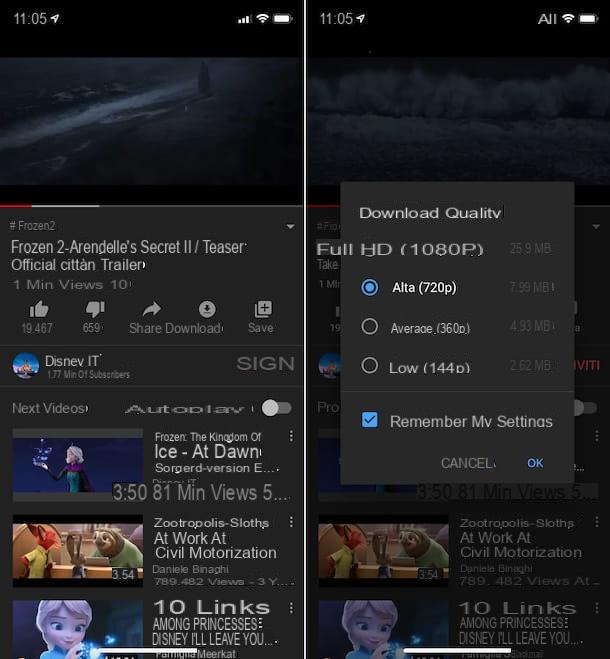
pour télécharger des vidéos de YouTube, je vous suggère d'abord d'utiliser YouTube Premium. Il s'agit d'un service payant (coûte 11,99 euros/mois, mais vous pouvez l'essayer gratuitement pendant au moins 30 jours sans renouvellement) mis à disposition directement par Google, qui vous permet d'utiliser YouTube Music Premium (le service de musique YouTube) et de visualiser le contenu sur le "classique" YouTube sans publicité. De plus, uniquement et exclusivement à partir de smartphones et tablettes, il offre la possibilité de jouer en arrière-plan et de télécharger hors ligne des vidéos, c'est pourquoi j'ai choisi de vous en parler dans ce guide.
Cela dit, pour télécharger les vidéos de votre intérêt à partir de YouTube, la première étape que vous devez faire est de télécharger leapplications sur YouTube sur votre smartphone ou tablette, au cas où vous ne l'auriez pas déjà fait. Pour y réussir Android, visitez la section correspondante du Play Store et appuyez sur le bouton Installer; pour l'obtenir iOS / iPadOSà la place, visitez la section appropriée de l'App Store, appuyez sur le bouton obtenir, ainsi de suite Installer et autorise le téléchargement en utilisant Identifiant du visage, toucher ID o mot de passe dell'ID Apple. Une fois le téléchargement terminé, lancez l'application en appuyant sur le bouton Avri apparaissait à l'écran ou en touchant leicône de l'application qui a été ajoutée à l'écran d'accueil.
Maintenant que vous voyez l'écran d'accueil YouTube, connectez-vous au vôtre Compte Google, en appuyant sur le symbole deOmino présent en haut à droite et en fournissant les informations d'identification requises. Si vous n'avez pas encore de compte Google, vous pouvez en créer un tout de suite en suivant les instructions que je vous ai données dans mon guide sur le sujet.
Une fois connecté, si vous n'êtes pas encore abonné à YouTube Premium, remédiez en appuyant sur Ta photo, en haut à droite, en sélectionnant la rubrique Abonnements payants dans le menu qui apparaît, en appuyant sur la article spécifique présent sur l'écran suivant, puis en suivant les instructions à l'écran, comme je l'ai également expliqué en détail dans mon tutoriel sur la façon d'obtenir YouTube Premium gratuitement.
Maintenant, pour télécharger une vidéo qui vous intéresse, localisez le film en question, appuyez sur le bouton décharge que vous trouvez juste en dessous du lecteur, sélectionnez le qualité à télécharger depuis le menu qui s'ouvre et appuyez sur le bouton OK.
Attendez ensuite que la procédure de téléchargement soit lancée et terminée (vous pourrez vous en rendre compte par l'apparition d'un notification en bas de l'écran de l'application), vous pouvez accéder à la vidéo en vous rendant dans la section collection YouTube en sélectionnant l'élément Télécharger depuis le nouvel écran affiché et en tapant sur son titre.
Comment télécharger des vidéos YouTube gratuitement
Comme je vous l'ai dit au début du guide, il est possible de télécharger des vidéos de YouTube en utilisant également des vidéos spéciales services Web e ,progiciel libre. Si cela vous intéresse, vous trouverez ci-dessous celles qui, à mon avis, représentent les meilleures solutions de la catégorie. Mettez-les à l'épreuve maintenant et vous verrez que vous ne le regretterez pas !
noTube (en ligne)
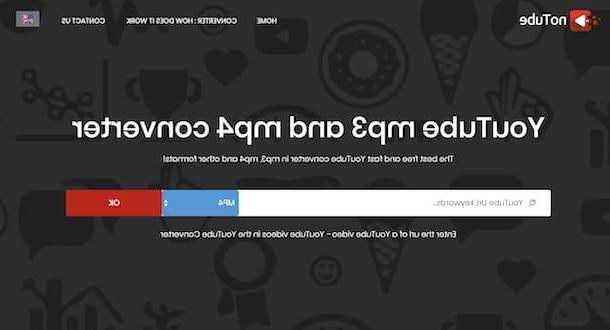
Souhaitez-vous plus de contrôle sur le format des vidéos à télécharger depuis YouTube ? Alors je vous recommande fortement d'essayer pas de tube. C'est un service en ligne très complet, grâce auquel il est possible non seulement de télécharger les vidéos présentes sur le célèbre site Google home, mais aussi les convertir dans un large éventail de formats différents.
Pour l'utiliser, lié à sa page principale, collez leURL de la vidéo que vous souhaitez télécharger dans la barre située au centre, sélectionnez le format sortie souhaitée dans le menu déroulant adjacent et appuyez sur le bouton OK. Attendez ensuite que la vidéo soit traitée et appuyez sur le bouton Télécharger que vous voyez apparaître, pour le télécharger sur votre ordinateur.
Enregistrer à partir de (en ligne)
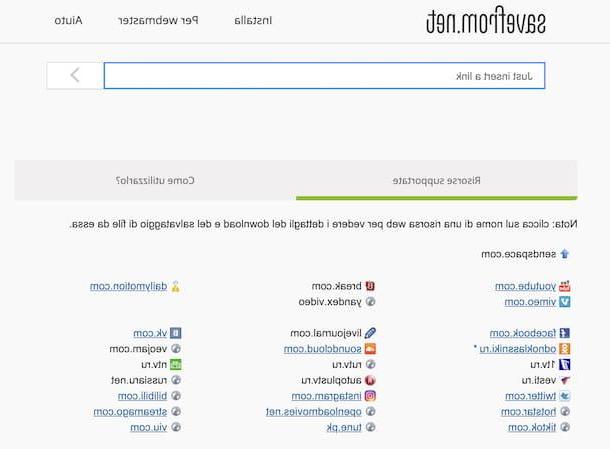
EnregistrerDe est un autre service essentiel mais très efficace vers lequel vous pouvez envisager de vous tourner pour télécharger les vidéos sur YouTube. Il est à noter que, contrairement aux autres solutions dont je vous ai déjà parlé, il prend également en charge le téléchargement à partir d'autres sites utilisés pour la visualisation de vidéos en streaming. Fondamentalement, c'est gratuit, mais cela ne permet que des téléchargements de faible qualité. Pour télécharger les vidéos en HD (ainsi que pour télécharger uniquement la piste audio des films), vous devez souscrire à un abonnement spécial payant (avec des prix à partir de 9,99 $ / mois).
Pour utiliser SaveFrom pour télécharger les vidéos de votre intérêt sur YouTube, il vous suffit de vous connecter à sa page d'accueil, de coller leadresse du film à télécharger dans la barre située au centre de l'écran et cliquez sur le bouton (>) situé à droite.
Cliquez ensuite sur le lien Permettez-moi de télécharger à partir du navigateur en basse qualité, développez le menu déroulant situé à côté du libellé Télécharger qui vous est montré sur la page suivante et sélectionnez le format de fichiers où vous souhaitez télécharger la vidéo.
Enfin, faites un clic droit sur le lecteur vidéo qui vous est montré et choisissez l'élément approprié pour télécharger le film localement dans le menu contextuel qui s'affiche.
Convertisseur vidéo WinX (Windows)
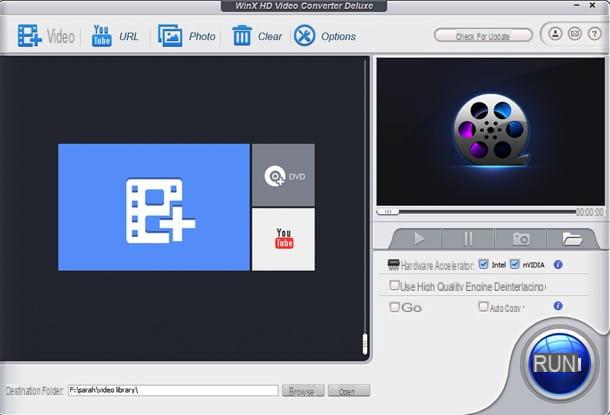
Convertisseur vidéo WinX est un excellent convertisseur vidéo doté d'un large éventail de fonctionnalités avancées, notamment la possibilité de télécharger des vidéos de YouTube et de plus de 1.000 XNUMX sites dans n'importe quel format. Il est très simple à utiliser, il est compatible avec toutes les versions populaires de Windows et inclure un technologie d'accélération matérielle unique par lequel les vidéos sont converties à une vitesse jusqu'à 47 fois plus rapide que les autres convertisseurs (grâce au traitement effectué par le GPU) ; tout sans presque aucune perte de qualité et avec de très hautes résolutions aussi UltraHD / 4K. Il vous permet également de couper / rogner / fusionner la vidéo, en ajoutant sous-titres e les compresser jusqu'à 90% garder la qualité élevée.
Il est gratuit à télécharger et à utiliser et ne contient aucune publicité. Pour l'obtenir, connectez-vous sur son site officiel et cliquez sur le bouton Télécharger gratuitement. Une fois le téléchargement terminé, extrayez le fichier .zip obtenu et lancer le package d'installation au format .exe pour commencer la configuration. Cliquez ensuite sur les boutons Oui, OK e Avanti, cochez la case contrat de licence et terminer l'installation en appuyant sur les boutons Avanti (pour quatre autres fois consécutives), Installer e Fins.
WinX Video Converter, comme déjà mentionné, peut être utilisé gratuitement, mais doit être enregistré via le code de licence qui vient avec le programme. Pour enregistrer votre copie, puis lancez Convertisseur vidéo WinX, entrez un adresse email de votre choix et le code que tu trouves dans le fichier Lisez-moi — Clé de licence logicielle.txt dans l'écran qui vous est proposé et cliquez sur le bouton activer. Si vous préférez activer le logiciel ultérieurement, vous pouvez le faire en vous rendant dans le menu dédié à inscription (en haut).
Vous êtes maintenant prêt à télécharger des vidéos de YouTube (et de nombreux autres sites) avec WinX Video Converter. Pour ce faire, copiez leAdresse vidéo YouTube de votre intérêt, cliquez sur le bouton URL de WinX Video Converter, collez l'adresse de la vidéo dans le champ prévu à cet effet et cliquez sur le bouton analyser. Vous verrez la liste de tous formats et résolutions où vous pouvez télécharger la vidéo : sélectionnez celle que vous préférez et cliquez sur le bouton OK, pour ajouter le fichier à la file d'attente de téléchargement.
Alternativement, si vous souhaitez convertir automatiquement la vidéo dans un autre format après le téléchargement, cochez la case Conversion automatique (en bas à gauche) et sélectionnez le format de sortie que vous préférez parmi les nombreux disponibles : il existe des formats vidéo et audio génériques, des formats optimisés pour certains appareils (par exemple, les appareils Android ou Apple) et plus encore.
Répétez la procédure pour toutes les vidéos que vous souhaitez télécharger, puis assurez-vous que les options liées àaccélération matérielle (en bas à droite) sont tous sélectionnés, choisissez-en un dossier de destination pour les vidéos à télécharger (via le champ approprié en bas) et cliquez sur le bouton COURIR pour démarrer le processus de téléchargement et de conversion. Plus facile que ça ?!
Téléchargeur vidéo 4K (Windows / macOS)
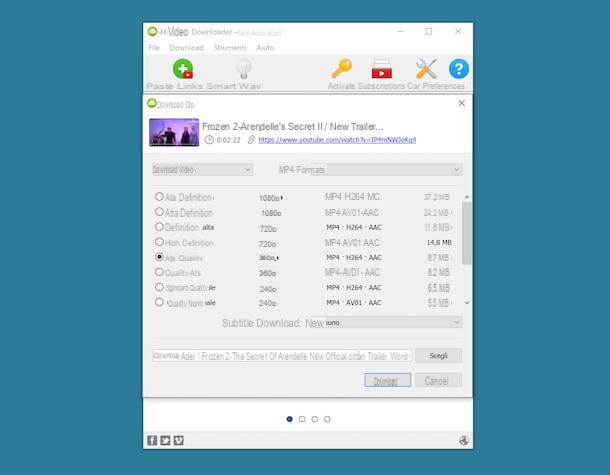
Au lieu de vous fier aux services en ligne susmentionnés, préférez-vous télécharger des vidéos de YouTube à l'aide d'un programme informatique dédié ? Alors je te suggère d'essayer 4K Video Downloader. Il s'agit d'un logiciel pour Windows et macOS qui vous permet d'effectuer l'opération en question, ainsi que de télécharger des vidéos à partir d'autres sites Internet, de manière extrêmement simple et rapide.
Il offre la possibilité de choisir entre différents formats et différentes résolutions de sortie, prend en charge les sous-titres et est également capable de télécharger des listes de lecture entières (jusqu'à 25 vidéos à la fois, sinon vous devez déverrouiller cette fonctionnalité en passant à la version Premium du logiciel , au prix de 14,64 €, ce qui vous permet également de supprimer la publicité et d'utiliser des fonctions supplémentaires supplémentaires).
Pour télécharger le programme sur votre ordinateur, connectez-vous à son site Web et cliquez sur le bouton Télécharger le téléchargeur de vidéos 4K. Après le téléchargement, si vous utilisez Windows, ouvrez le fichier .msi obtenu et, dans la fenêtre qui apparaît sur le bureau, cliquez d'abord sur le bouton Cours et puis là dessus Suivant. Mettez ensuite la coche à côté de l'élément relatif àacceptation des conditions de service et terminer la configuration en appuyant sur le bouton Avanti (deux fois de suite) puis sur les boutons installer, Oui e finition. Ensuite, lancez le programme en sélectionnant celui qui vous convient lien qui vient d'être ajouté au menu Démarrer.
Si tu utilises MacOSAu lieu de cela, ouvrez le paquet .dmg obtenu et faites glisser leicône de programme dans le dossier applications De l'ordinateur. Ensuite, faites un clic droit dessus et sélectionnez l'élément Avri deux fois de suite, afin de démarrer le logiciel, en contournant toutefois les restrictions imposées par Apple aux développeurs non certifiés (opération qui ne doit être effectuée qu'au premier démarrage).
Désormais, quel que soit le système d'exploitation utilisé, vous pouvez enfin passer à l'action ! Alors, collez l'URL de la vidéo à télécharger dans la fenêtre du programme en cliquant sur le bouton Collez le lien qui se situe en haut à gauche, puis choisissez le format sous lequel le télécharger via le menu déroulant Largeur, sélectionnez l'un des résolutions ci-dessous, indique l'emplacement dans lequel enregistrer le fichier de sortie en appuyant d'abord sur le bouton Choisir et cliquez sur le bouton décharge.
Si vous le souhaitez, vous pouvez également télécharger uniquement la piste audio du film en sélectionnant l'option Audio Estrai dans le menu déroulant situé en haut à gauche et en choisissant l'un des formats de fichiers disponibles dans le menu situé en haut à droite.
VLC (Windows/macOS/Linux)
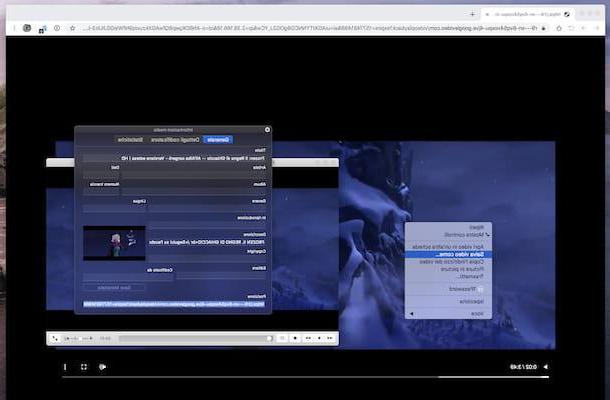
VLC est un célèbre lecteur multimédia gratuit disponible pour Windows, macOS et Linux qui est capable de lire pratiquement n'importe quel type de fichier audio et vidéo sans l'aide de codecs externes. En plus de remplir son objectif principal, le programme peut également être utilisé pour télécharger des vidéos sur Internet et, par conséquent, également sur YouTube.
Par habitant comment télécharger des vidéos YouTube avec VLC, téléchargez d'abord le programme sur votre ordinateur en visitant son site Web et en cliquant sur le bouton Télécharger VLC. Une fois le téléchargement terminé, si vous utilisez Windows, ouvrez le fichier .exe obtenu et, dans la fenêtre qui s'affiche sur le bureau, cliquez sur les boutons Oui e OK. Ensuite, appuyez sur les boutons Avanti (trois fois de suite) e Installer, puis cliquez sur le bouton Fins, pour terminer la configuration.
Si vous utilisez MacOS, ouvrez le paquet .dmg obtenu et faites glisser leIcône VLC dans le dossier applications Mac Ensuite, faites un clic droit dessus, sélectionnez l'élément Avri dans le menu contextuel et appuyez sur le bouton Avri dans la fenêtre qui apparaît à l'écran, afin de démarrer le logiciel allant contourner les limitations imposées par Apple aux applications de développeurs non certifiés (opération qui ne doit être effectuée qu'au premier démarrage).
Maintenant que vous voyez la fenêtre principale du programme sur votre écran, cliquez sur le menu Média> Ouvrir le flux réseau (sous Windows) ou que Fichier> Ouvrir le réseau (sur macOS), en haut à gauche, collez leURL de la vidéo dans le champ dans la fenêtre supplémentaire qui s'ouvre et cliquez sur le bouton jouer (sous Windows) ou que Avri (votre macOS).
Une fois le film lancé, cliquez sur le menu Outils> Informations sur les médias (sous Windows) ou que Fenêtre> Informations sur le média (sur macOS), copiez la chaîne dans le champ Position dans la nouvelle fenêtre qui apparaît et collez-la dans la barre d'adresse du navigateur que vous utilisez habituellement sur votre ordinateur pour surfer sur Internet (par ex. Chrome), en procédant comme je l'ai indiqué dans mon guide sur la façon de copier et coller, puis appuyez sur le bouton Envoi sur le clavier du PC.
Maintenant que dans la fenêtre du navigateur vous voyez la vidéo YouTube que vous souhaitez télécharger, faites un clic droit dessus avec la souris et sélectionnez l'élément à procéder au téléchargement du fichier multimédia dans le menu contextuel qui s'affiche. Ce que vous obtiendrez éventuellement sera un film au format MPEG-4.
Comment télécharger des vidéos YouTube avec Android
Vous possédez un smartphone ou une tablette Android et aimeriez comprendre comment télécharger des vidéos YouTube à partir de cet appareil ? Ensuite, tournez-vous vers les ressources que je vais vous rapporter dans les étapes ci-dessous.
YouTube Premium

Comme je vous l'ai dit au début de l'article, en utilisant leapplications sur YouTube et en souscrivant à un YouTube Premium vous pouvez télécharger les vidéos qui vous intéressent sur votre appareil, afin de pouvoir ensuite les lire hors ligne. Pour tous les détails du boîtier, je vous renvoie donc à la lecture de la première étape de ce tutoriel.
TubeMate
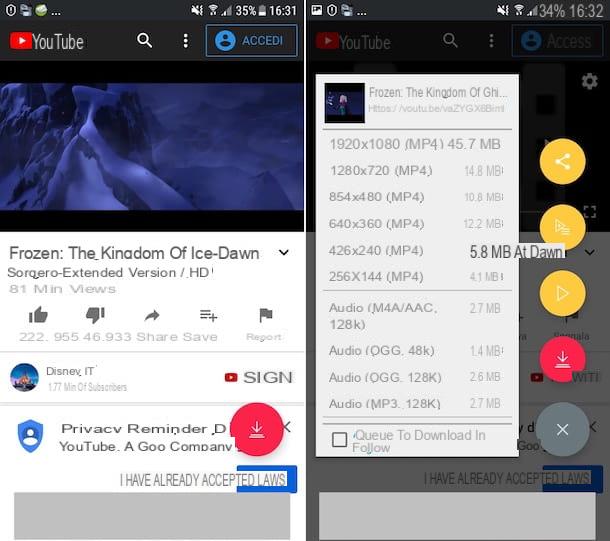
Un autre outil pour télécharger des vidéos YouTube sur Android que vous pouvez envisager d'utiliser est TubeMate. Ceci est une application gratuite et très facile à utiliser. Malheureusement n'est pas disponible sur le Play Storepar conséquent, pour pouvoir le télécharger, il faut télécharger le relatif Fichier APK depuis le site Web du développeur et procédez à l'installation "manuelle" de celui-ci, après avoir activé le prise en charge des origines inconnues dans les paramètres de l'appareil.
Si vous ne savez pas comment activer la prise en charge des sources inconnues sur Android, procédez comme suit : Si vous possédez un appareil avec Android 8.0 ou supérieurau lieu de cela, vous devez aller à Paramètres> Applications et notifications, appuyez sur l'élément lié à navigateur à partir duquel vous avez l'intention de télécharger le package APK (ex. Chrome), appuyez sur le libellé Installer des applications inconnues et continue ON le levier correspondant à l'article Autoriser à partir de cette source.
Si vous utilisez un ancienne version d'Android, appuyez sur l'icône réglages (celui avec leéquipement) que vous trouvez dans le tiroir Android, touchez le libellé sécurité ou celui-là Écran serrure et sécurité présent sur l'écran suivant et passez à ON le levier que vous trouvez en correspondance avec l'article Origine inconnue o Sources inconnues. Si nécessaire, confirmez l'opération en appuyant sur la rubrique OK en réponse à l'avertissement que vous voyez apparaître sur l'écran. Pour plus d'informations, vous pouvez consulter mon guide sur la façon d'installer APK.
Maintenant, allez sur le site Web de TubeMate directement depuis votre appareil et appuyez d'abord sur le bouton Logiciel gratuit Android, alors là-dessus Télécharger que vous trouvez en faisant défiler la page puis sur le bouton Installer l'APK. Si on vous demande avec quelle application vous souhaitez télécharger l'application, choisissez le navigateur actuellement en cours d'utilisation et appuyez sur les éléments OK o décharge, en réponse aux avertissements que vous voyez apparaître en bas de l'écran.
Une fois le téléchargement terminé, développez le menu de notification d'Android et appuyez sur le nom du fichier .apk Je viens de l'obtenir, afin de commencer à installer l'application. Dans l'écran qui s'ouvre, touchez les éléments Installer e Avri, pour terminer le processus d'installation et démarrer TubeMate.
Maintenant que vous voyez l'écran TubeMate, acceptez les conditions d'utilisation de l'application en touchant le libellé je suis d'accord, accordez à l'application i permis nécessaire pour fonctionner et fermer l'écran lié à notes de publication. Ensuite, choisissez si vous souhaitez utiliser l'application en consultant publicités ciblées ou pas.
À ce stade, recherchez la vidéo YouTube à télécharger sur votre appareil, en appuyant sur le bouton avec le loupe situé en haut à droite et en tapant le titre dans le champ approprié, lancez la lecture et sélectionnez le bouton avec le flèche vers le bas qui apparaît en bas à droite. Il indique donc format e résolution du film à télécharger, en utilisant le menu approprié, et appuyez à nouveau sur le bouton avec le flèche vers le bas situé à droite, afin de lancer le téléchargement.
Veuillez noter qu'au premier téléchargement, il peut vous être demandé de télécharger MP3 Video Converter : une application gratuite requise pour que TubeMate fonctionne correctement. Dans ce cas, cliquez sur le bouton Installer, choisissez d'ouvrir le lien avec le Play Store et appuyez sur le bouton Installer, pour terminer la procédure d'installation.
Pour suivre la progression des téléchargements, appelez plutôt le menu principal de l'application, balayez l'écran de droite à gauche et touchez l'icône avec le flèche vers le bas situé en haut. Une fois le téléchargement terminé, les vidéos seront automatiquement stockées dans la section Vidéos de galerie de votre appareil.
Comment télécharger des vidéos YouTube avec iPhone et iPad
Possédez-vous un iPhone ou iPad et seriez-vous intéressé à comprendre comment télécharger des vidéos à partir de YouTube ? Ensuite, tout ce que vous avez à faire est de vous fier aux solutions rapportées ci-dessous.
YouTube Premium

Aussi pour ce qui concerne iOS et iPadOS, en souscrivant au service YouTube Premium vous pouvez télécharger les films de votre intérêt sur le célèbre site de streaming vidéo en utilisant leapplications sur YouTube. Pour tous les détails de l'affaire, je vous renvoie à la lecture du passage approprié au début du guide.
commandes
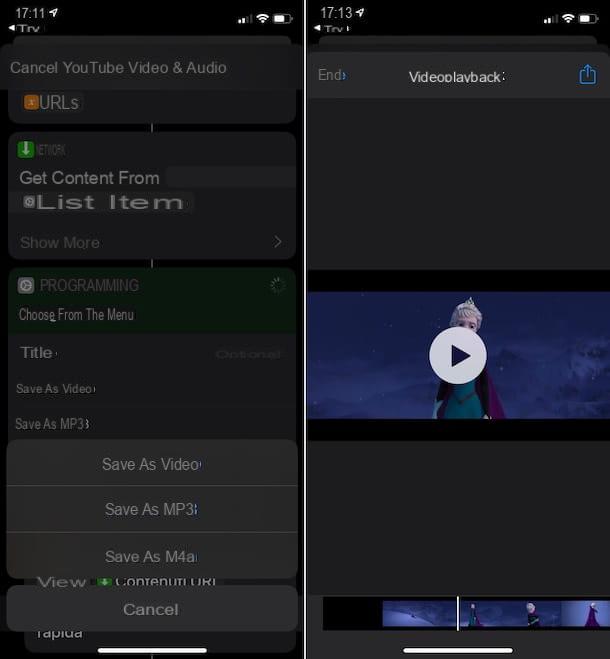
Vous pouvez télécharger des vidéos de Youtube avec votre iPhone ou iPad en utilisant également l'application commandes. Il s'agit d'une solution détenue par Apple et préinstallée sur iPhone et iPad (si elle est supprimée, elle peut éventuellement être téléchargée à nouveau et gratuitement à partir de la section correspondante de l'App Store) qui vous permet d'exécuter des scripts pour effectuer les opérations les plus disparates. sans avoir à installer d'autres applications.
Pour l'utiliser à vos fins, vous devez installer un script pour télécharger des vidéos de YouTube, par exemple Vidéo et audio YouTube, que vous pouvez obtenir en visitant cette page Web avec Safari depuis votre iPhone ou iPad et en appuyant sur les boutons Obtenez des commandes rapides e Ajouter un raccourci non fiable.
Si en faisant cela vous voyez apparaître un avertissement indiquant que la commande que vous souhaitez obtenir Il ne peut pas être ouvert car les paramètres de sécurité de l'application Commandes ne le permettent pas, procédez comme suit : appuyez sur l'icône réglages (celui avec le roue dentée) sur l'écran d'accueil, sélectionnez l'élément Commandes rapides et continue ON l'interrupteur situé à côté de l'article Commandes non fiables, puis appuyez sur le bouton permettre et tapez le débloquer périphérique, pour permettre l'installation de scripts de tiers.
Ensuite, ouvrez leapplications sur YouTube sur votre iPhone ou iPad, lancez la lecture du film que vous souhaitez télécharger et appuyez sur l'icône freccia situé en haut à droite. Le menu de partage YouTube s'ouvrira : puis appuyez sur le bouton Autre et sélectionnez l'article Vidéo et audio YouTube du menu affiché.
Attendez ensuite que l'application Commandes s'ouvre, attendez que le script s'exécute, sélectionnez l'option Enregistrer en tant que vidéo du menu qui s'ouvre (ou ceux Enregistrer au format MP3 o Enregistrer sous M4a, pour n'extraire que la piste audio), appuyez suricône de partage (celui avec le rectangle et la flèche) que vous trouvez dans la partie supérieure droite de l'écran avec le lecteur qui vous est maintenant montré et choisissez l'option Vidéo Salva dans le menu qui s'affiche. Le film sera enregistré dans l'album Vidéos app photo d'iOS/iPadOS.
Article réalisé en collaboration avec Digiarty.
Comment télécharger une vidéo de YouTube

























